Ako prenášať popcorn Time do inteligentnej televízie
Ak ste novým používateľom Popcorn Time a zaujíma vás jeho dostupnosť na Smart TV, tu je návod, ako preniesť Popcorn Time(Popcorn Time) do Smart TV. Popcorn Time je platforma na streamovanie videa, ktorá má obrovskú knižnicu pozostávajúcu z filmov a seriálov z celého sveta. Máte chuť na anime alebo nejaký cudzojazyčný seriál? Nebojte sa, všetko je dostupné na Popcorn Time . Svoje obľúbené relácie môžete streamovať v HD kvalite bez akéhokoľvek predplatného na Popcorn Time . Mnoho ľudí netuší, ako streamovať Popcorn Time do TV, takže pozorne postupujte podľa návodu.

Ako prenášať popcorn Time do inteligentnej televízie(How to Cast Popcorn Time to Smart TV)
Zaujímavým faktom Popcorn Time je, že jeho zdrojový kód bol k dispozícii na ich webovej stránke zadarmo. Neskôr všetci prispievatelia z rôznych častí sveta lokalizovali zdrojový kód a sprístupnili ho v 44 jazykoch. Navyše je známy fakt, že Popcorn Time je alternatívou pre Netflix . Aby ste si užili Netflix , potrebujete predplatné a niektoré relácie nebudú dostupné vo vašej krajine Netflix z dôvodu geografických obmedzení. Pomocou Popcorn Time však môžete zadarmo sledovať relácie, ktoré ste vo svojej krajine zmeškali.
Prečo by ste mali používať Popcorn Time?(Why Should You Use Popcorn Time?)
Ľudia majú radi Popcorn Time a sťahujú si ho z rôznych dôvodov. Niektoré z nich sú:
- Nie je potrebné žiadne predplatné.
- Nie je potrebné riešiť žiadne problémy s licenciou.
- Prehrávač médií s otvoreným zdrojom
- Jednoduché použitie.
Ako stiahnuť Popcorn Time(How to Download Popcorn Time)
Oficiálna stránka Popcorn Time ponúka odkazy na stiahnutie do všetkých vašich zariadení. Navštívte webovú stránku Popcorn Time a stiahnite si Popcorn Time do svojho zariadenia a opravte, ako prenášať Popcorn Time do inteligentnej televízie.
Poznámka: (Note:) Stiahnite(Download) si Popcorn Time z oficiálnej webovej stránky. Existuje mnoho ďalších podvodných webových stránok s rovnakým názvom ako Popcorn Time .
V roku 2015 Chromecast podporil Popcorn Time . Teraz všetky verzie Popcorn Time zobrazujú filmy alebo seriály na akomkoľvek zariadení Chromecast vo vašej sieti. Pokračujte v čítaní, aby ste vedeli, ako streamovať Popcorn Time do inteligentnej televízie.
Poznámka: (Note: )Uistite(Make) sa, že váš Chromecast je aktívny a je prístupný k rovnakej sieti Wi-Fi ako vaše streamovacie zariadenie.
Metóda 1: V systéme Windows(Method 1: On Windows )
Opatrne postupujte podľa nižšie uvedených krokov a preneste Popcorn Time do televízora z počítača so systémom Windows(Windows) .
1. Prejdite na oficiálnu stránku (official site)Popcorn Time .
2. Kliknite na tlačidlo Popcorn Time Windows . Inštalačné súbory sa začnú sťahovať na plochu.

3. Po nainštalovaní softvéru po procese inštalácie kliknite na možnosť Dokončiť (Finish ) .
4. Vyberte si akýkoľvek film, anime alebo reláciu a kliknite na možnosť POZRIEŤ TERAZ (WATCH IT NOW ) .
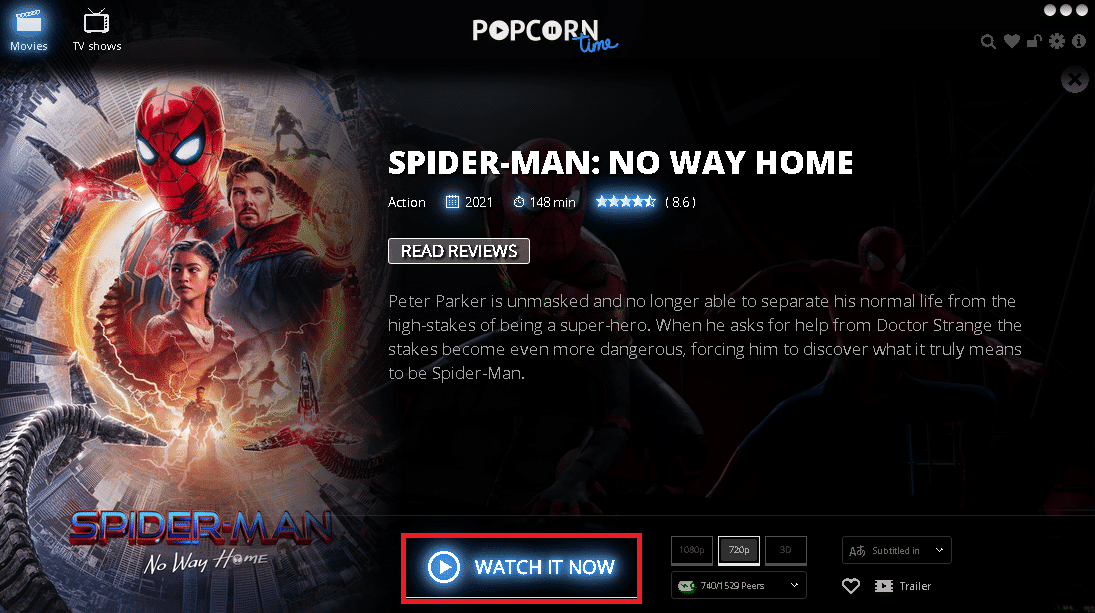
5. Teraz kliknite na ikonu (icon)Chromecast na karte nižšie.

6. Vyberte svoje zariadenie(device) a streamujte obsah.
Svoje obľúbené relácie alebo seriály môžete streamovať na svojom Chromecast TV a začať s ich preháňaním.
Metóda 2: Na počítači Mac (Method 2: On Mac )
Ako prenášať Popcorn Time do inteligentnej televízie pomocou Macu(Mac) , postupujte podľa tohto návodu na streamovanie popcornového času do TV na Macu(Mac) .
1. Navštívte stránku sťahovania Popcorn Time a prejdite po stránke nadol.
2. Kliknite na tlačidlo Popcorn Time Mac . Inštalačné súbory sa začnú sťahovať na plochu.

3. Po nainštalovaní softvéru po procese inštalácie vyberte tlačidlo Uložiť (Save ) .
4. Vyberte si akýkoľvek film, anime, nezávislú reláciu alebo reláciu a prejdite na tlačidlo POZRIEŤ TERAZ (WATCH IT NOW ) .
5. Kliknite na ikonu Chromecast a vyberte svoje zariadenie(device ) zo zoznamu.
Poznámka:(Note:) Ak váš Chromecast nie je dostupný v zozname. Uistite(Make) sa, že je váš Chromecast aktívny.

6. Teraz kliknite na tlačidlo Prehrať(Play) .
Prečítajte si tiež: (Also Read:) Oprava nefunkčnosti Miracast v systéme Windows 10(Fix Miracast Not Working on Windows 10)
Metóda 3: V systéme Linux (Method 3: On Linux )
Niektorí používatelia čelia ťažkostiam a zaujímajú sa o to, ako streamovať popcorn čas do televízie pomocou Linuxu(Linux) . Ale sledovanie Popcorn Time na Linuxe(Linux) je rovnaké ako na Macu(Mac) a Windowse(Windows) . Postupujte podľa nasledujúcich krokov:
1. Navštívte webovú stránku Popcorn Time .
2. Pre používateľov Linuxu si stiahnite Popcorn Time Linux.
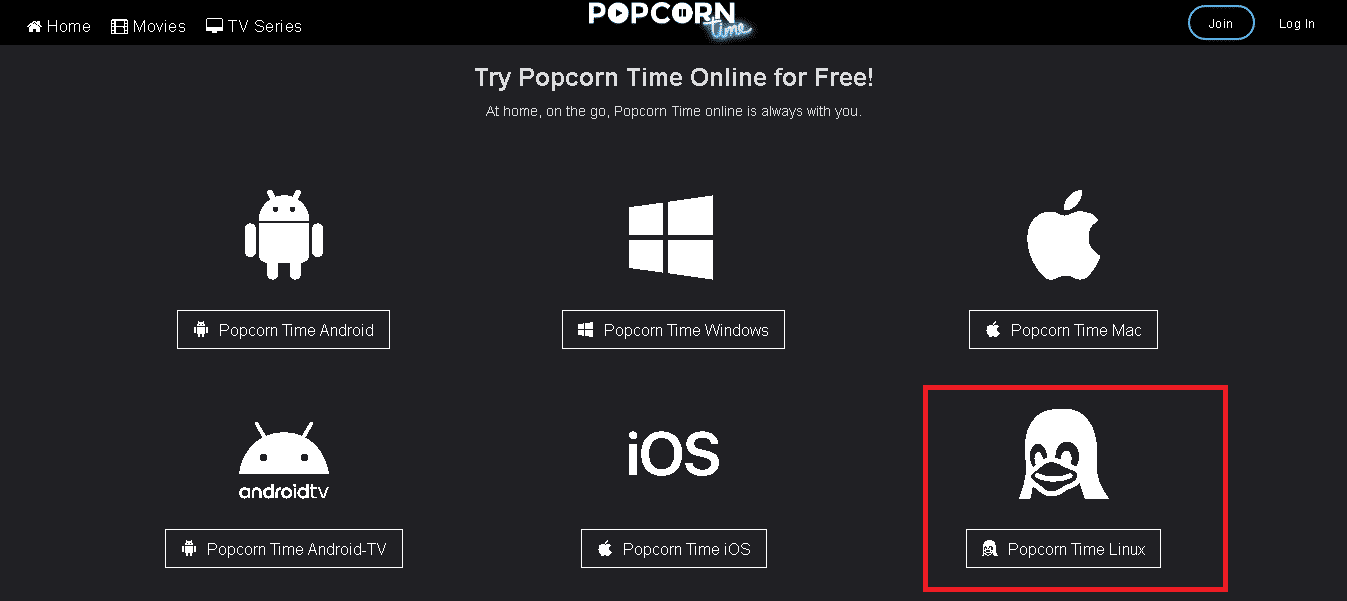
3. Nainštalujte a spustite Popcorn Time.
4. Opakujte kroky 4-6(Steps 4-6) z metódy 2(Method 2) .
Poznámka:(Note: ) Ak váš Chromecast nefunguje, zatvorte a znova spustite Popcorn Time(Popcorn Time) a podľa vyššie uvedených krokov zobrazte možnosť prenášania streamov.
Teraz sledujte svoje obľúbené relácie.
Metóda 4: V systéme Android (Method 4: On Android )
Popcorn Time android Chromecast získava silnú podporu od vývojárov. Keďže veľa používateľov používa Popcorn Time prostredníctvom telefónov, stal sa pomerne populárnym. Popcorn Time však zatiaľ nie je dostupný v Obchode Play(Play Store) , takže si ho musíte stiahnuť z jeho oficiálnej stránky. Postupujte podľa uvedených krokov a streamujte popcorn čas do TV v systéme Android(Android) .
Poznámka: (Note: )Uistite(Make) sa, že je na vašom androide vypnutý režim úspory energie .(Power Saving Mode)
1. Stiahnite si súbor Popcorn Time APK(Popcorn Time APK file) z webovej stránky tretej strany(third-party website) .
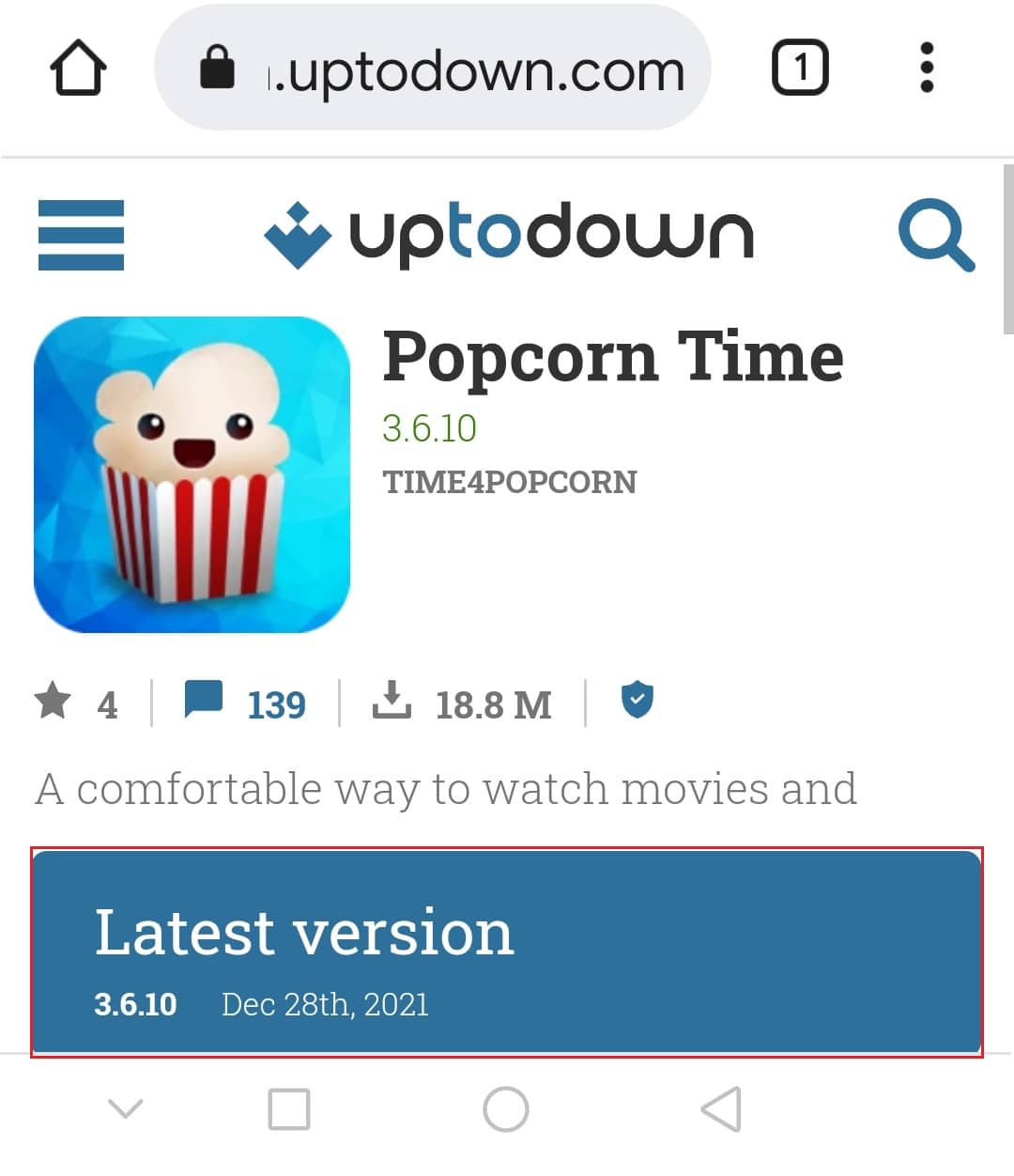
2. Potom nainštalujte stiahnutý súbor APK(downloaded APK file) do zariadenia.

3. Po inštalácii otvorte aplikáciu Popcorn Time .
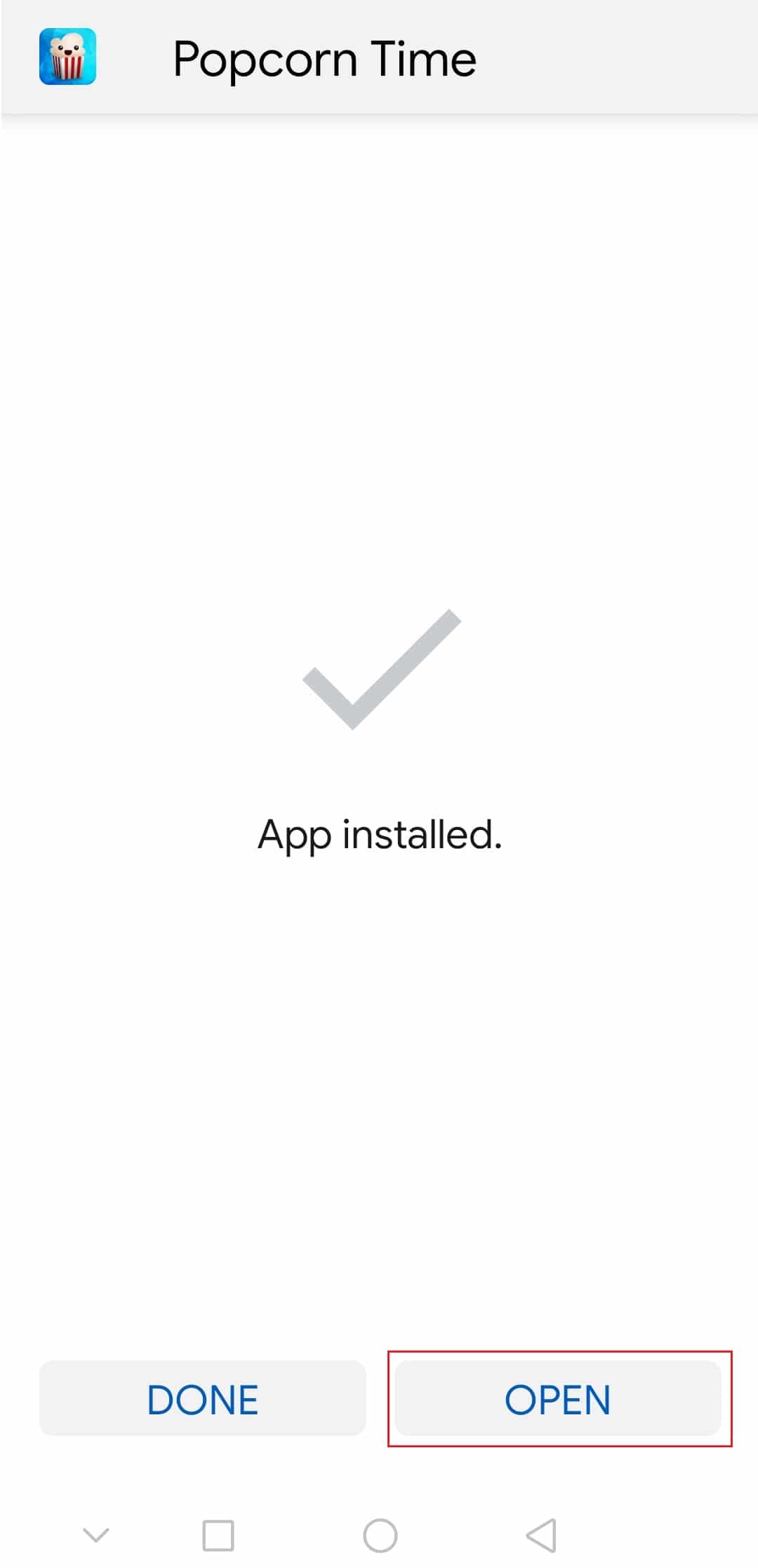
4. Tu klepnite na Povoliť možnosti (Allow)Povoliť z tohto zdroja (Allow from this source ) .
5. Teraz vyberte film(movie) alebo televíznu reláciu(TV show) , ktorú chcete sledovať.
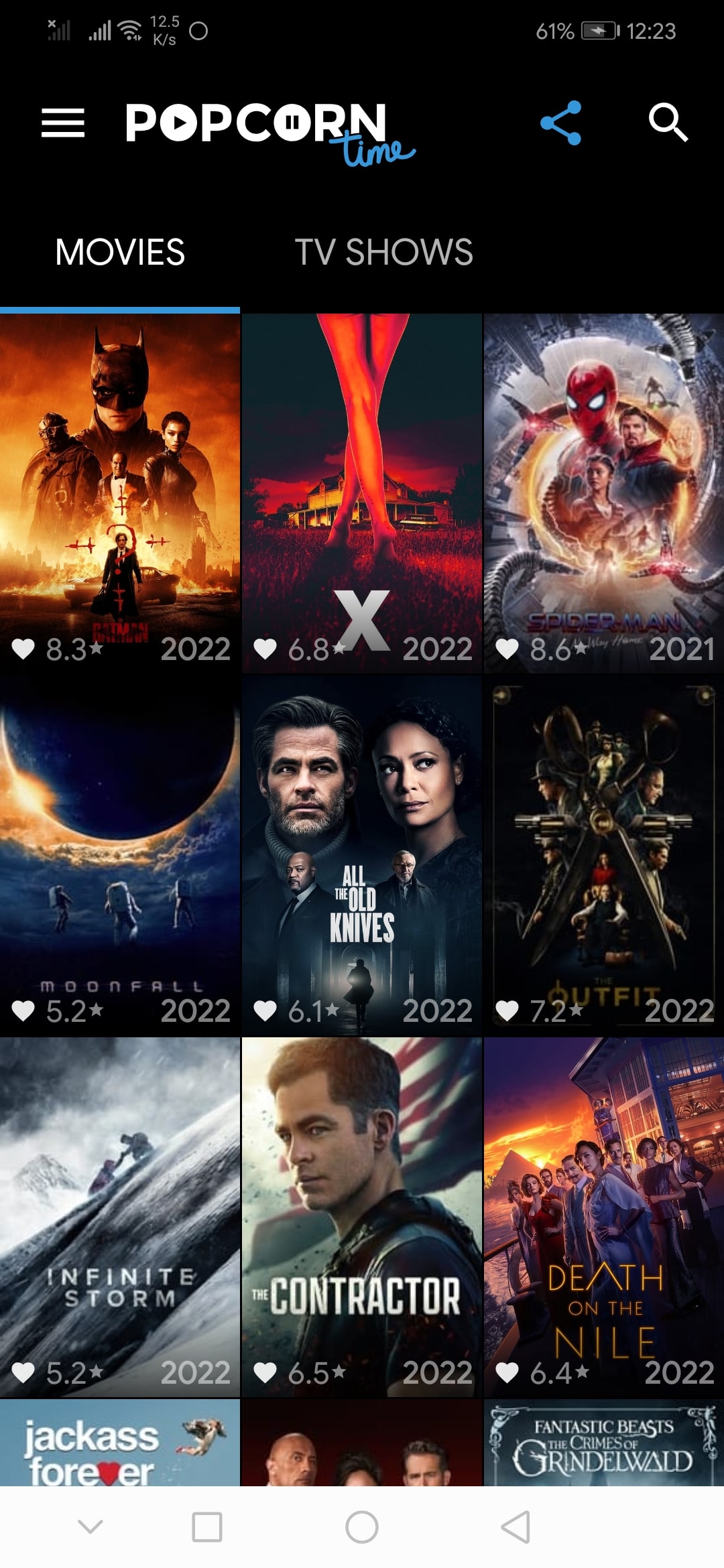
6. Potom potiahnite posúvač upozornení(notification slider) nadol a klepnite na ikonu Cast(Cast icon) .
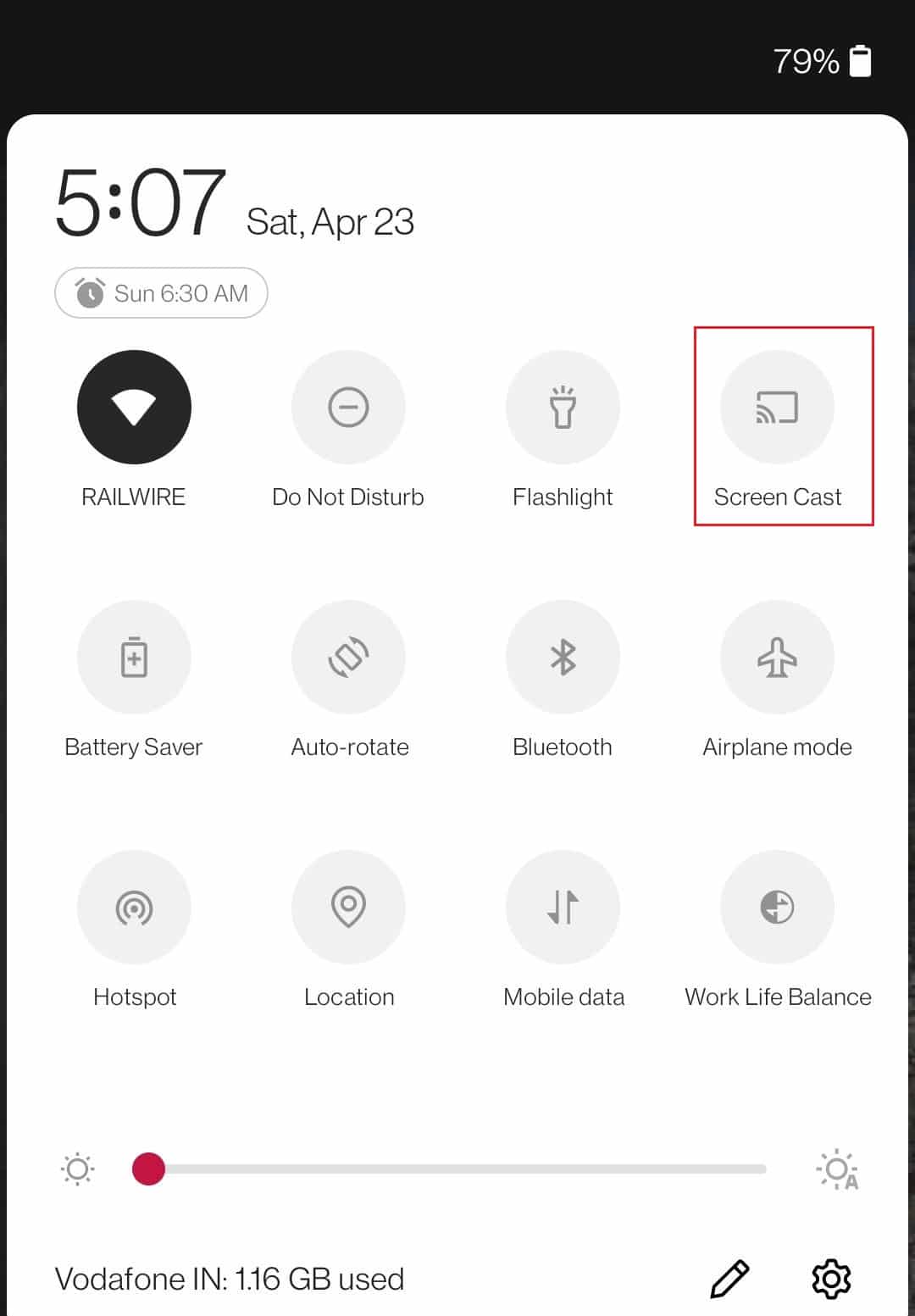
7. Nakoniec vyberte zariadenie, ktoré chcete prenášať.
Teraz, po pripojení zariadenia, môžete streamovať svoje obľúbené relácie alebo filmy na TV.
Prečítajte si tiež: (Also Read:) Ako stiahnuť MyIPTV Player(How to Download MyIPTV Player)
Metóda 5: V systéme iOS(Method 5: On iOS)
Popcorn Time nemá oficiálnu verziu. Pred inštaláciou Popcorn Time na vaše iOS zariadenie sa uistite, že ste postupovali podľa nasledujúcich krokov:
1. Spustite aplikáciu Nastavenia(Settings app) .

2. Klepnite na možnosť Všeobecné možnosti (General options ) .

3. Prejdite nadol a nájdite možnosť obnovenia aplikácie na pozadí(Background app refresh) .
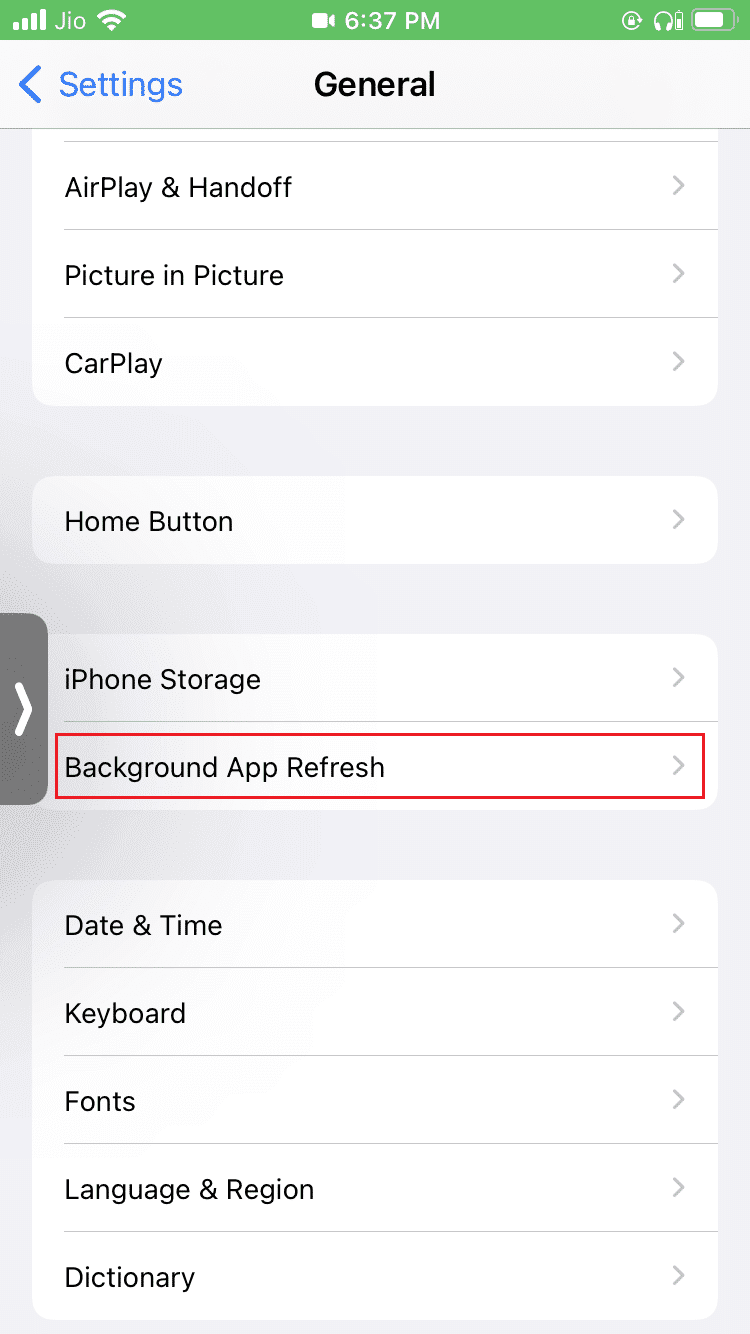
4. Vyberte položku Obnovenie aplikácie na pozadí(Background App Refresh) .

5. Potom zo zoznamu vyberte možnosť Wi-Fi a mobilné dáta .(Wi-Fi & Cellular Data)

6. Prejdite na webovú stránku (website)iTweak .

7. Vyhľadajte Popcorn Time na iTweak.

8. Klepnite na možnosť Spustiť injekciu(Start injection ) . Môžete vidieť, že všetky súbory sa začnú kompilovať do vášho zariadenia.

9. Na stránke inštalácie postupujte podľa pokynov na inštaláciu Popcorn Time do vášho zariadenia.
Po inštalácii je potrebné reštartovať zariadenie(Restart your device) .
Teraz môžete vidieť, že Popcorn Time bol nainštalovaný na iOS zariadení. Môžete streamovať svoje obľúbené relácie alebo filmy.
Poznámka: (Note: ) Môžete si dokonca stiahnuť aplikáciu Popcorn Time z ich oficiálnej webovej stránky, všetko, čo musíte urobiť, je pripojiť svoje zariadenie iOS k počítaču Mac alebo Windows pomocou kábla USB a nainštalovať inštalátor iOS(iOS Installer) a potom si aplikáciu stiahnuť podľa pokynov.
Metóda 6: Na Fire TV Stick(Method 6: On Fire TV Stick)
Ak máte okrem Chromecastu (Chromecast)Fire TV Stick , zapojte ho do televízora a chcete na svojom Fire TV Stick obsah Popcorn (Fire TV Stick)Time . Tu je návod, ako na to.
1. Prejdite na domovskú obrazovku Fire TV(Fire TV home screen) .
2. Vyhľadajte Downloader .
3. Potom výberom tlačidla Stiahnuť(Download) nainštalujte program Downloader .

4. Po inštalácii otvorte program a prejdite do ponuky Prehľadávač(Browser) .
5. Tu napíšte danú URL a kliknite na Prejsť(Go) .
https://popcorntime.co/

6. Potom si stiahnite a nainštalujte aplikáciu Popcorn Time .
7. Nakoniec otvorte program a môžete si vybrať a sledovať svoje obľúbené relácie alebo filmy.
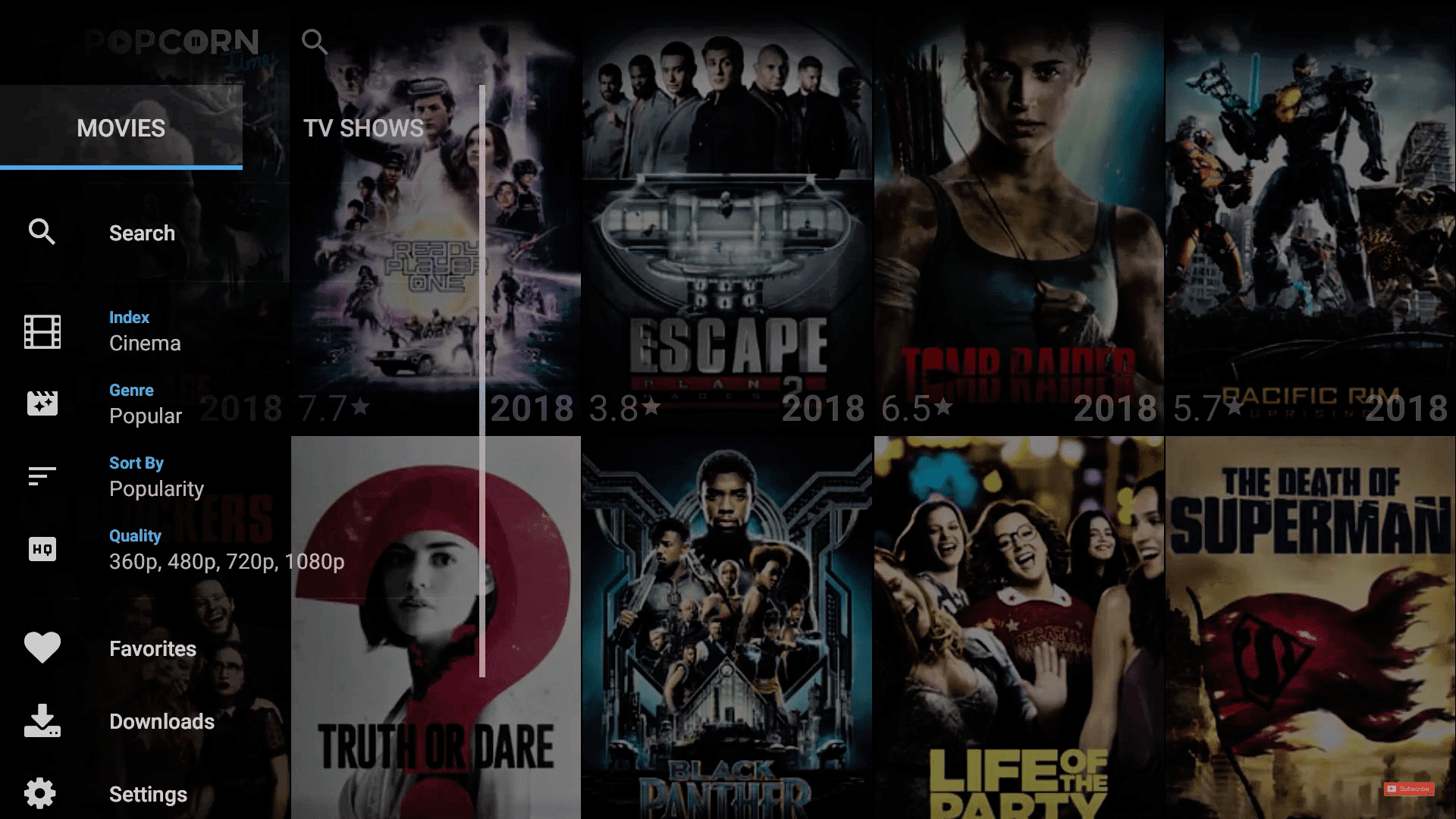
Prečítajte si tiež: (Also Read:) Oprava rodinného zdieľania YouTube TV nefunguje(Fix Family Sharing YouTube TV Not Working)
Je Popcorn Time legálny alebo nelegálny?(Is Popcorn Time Legal or Illegal?)
Táto otázka je najčastejšia a najobľúbenejšia medzi všetkými divákmi Popcorn Time . Samotná aplikácia Popcorn Time(Popcorn Time) je legálna. Obsah, ktorý sledujete, však môže byť nezákonný, ak máte v krajine prísne zákony o pirátstve. V konečnom dôsledku zákonnosť Popcorn Time závisí od vašich miestnych zákonov. Môžete sa však uchrániť pred akýmkoľvek poškodením stiahnutím dôveryhodnej siete VPN(VPN) . Je bezpečné sledovať relácie alebo filmy na Popcorn Time v anonymite. Prečítajte si náš článok o 15 najlepších VPN pre Google Chrome na prístup k blokovaným stránkam(15 Best VPN for Google Chrome To Access Blocked Sites) .
Často kladené otázky (FAQ)(Frequently Asked Questions (FAQs))
Otázka 1: Funguje Popcorn Time na Raspberry Pi, BeagleBone, Chromebooku?(Q1: Does Popcorn Time works on Raspberry Pi, BeagleBone, Chromebook?)
Odpoveď:(Ans:) Aplikácia je k dispozícii iba pre Windows, Linux32, Linux64, Mac, Android a iOS(Windows, Linux32, Linux64, Mac, Android, and iOS) .
Otázka 2: Je VPN povinná na sledovanie relácií na Popcorn Time?(Q2: Is VPN mandatory to watch shows on Popcorn Time?)
Odpoveď: Nie , používanie (Ans: No)VPN nie je povinné . Nie je však bezpečné používať Popcorn Time bez VPN .
Q3: Môžeme sledovať relácie offline na Popcorn Time?(Q3: Can we watch shows offline on Popcorn Time?)
Odpoveď: (Ans: ) Počiatočné verzie Popcorn Time mali offline služby, ale najnovšia verzia Popcorn Time nefunguje offline. Potrebujete dátové pripojenie alebo Wi-Fi.
Odporúčané:(Recommended:)
- Ako manuálne pridať hru do GeForce Experience(How to Manually Add Game to GeForce Experience)
- Ako resetovať Spectrum Remote(How to Reset Spectrum Remote)
- Ako prenášať iPhone na Firestick(How to Cast iPhone to Firestick)
- Ako prenášať do Firestick z počítača so systémom Windows(How to Cast to Firestick from Windows PC)
Vyššie uvedené metódy by vám mali pomôcť zistiť, ako prenášať Popcorn Time do Smart TV(how to cast Popcorn Time to Smart TV) . Dúfame, že táto príručka pre popcorn time android Chromecast bola užitočná. Dajte nám vedieť, ktorá metóda sa vám osvedčila najlepšie. Ak máte nejaké otázky alebo návrhy, pokojne ich napíšte do sekcie komentárov.
Related posts
Ako skontrolovať, koľko mám VRAM v systéme Windows 10
Čo je WaasMedic Agent Exe v systéme Windows 10?
Zmeňte čas zobrazenia zoznamu operačných systémov pri spustení v systéme Windows 10
Oprava Discord Go Live sa nezobrazuje
Opravte čiernu obrazovku League of Legends v systéme Windows 10
Ako nainštalovať alebo odinštalovať OneDrive v systéme Windows 10
Oprava Star Wars Battlefront 2 sa nespúšťa
Opravte vysokú stratu paketov na konzole Xbox
Opravte nefunkčnú službu Windows Time Service
Povoliť alebo zabrániť používateľom meniť dátum a čas v systéme Windows 10
Ako opraviť chybový kód 775 na DirecTV
Opravte chybový kód MHW 50382-MW1
Oprava Služba Windows Time sa nespúšťa automaticky
8 spôsobov, ako opraviť riziko dažďa 2 Multiplayer nefunguje
Oprava chyby io.netty.channel.AbstractChannel$AnnotatedConnectException v Minecrafte
Opravte chybu TVAPP-00100 na Xfinity Stream
Ako overiť integritu herných súborov v službe Steam
Oprava nefunkčného automatického prehrávania YouTube
Nesprávny čas hodín v systéme Windows 10? Tu je návod, ako to opraviť!
14 spôsobov, ako znížiť svoj ping a zlepšiť hranie online
